很多用户在长时间使用电脑后,常常会遇到c盘空间告急、硬盘分区不合理等情况。例如系统盘满载导致运行卡顿,或分区容量分配不均影响日常使用,这时就需要对硬盘进行重新分区。接下来就为大家详细介绍如何轻松完成电脑硬盘的重新分区,步骤清晰,简单明了,一看就懂。

备份重要资料: 分区操作可能涉及数据移动或调整,建议提前将重要文件转移到移动硬盘或云存储中,防止意外丢失。
确认磁盘格式: 常见的磁盘类型有 MBR 和 GPT 两种,不同格式对分区数量和系统支持有所区别,需根据实际情况选择合适方式。
连接电源使用: 台式机确保供电稳定,笔记本务必插上电源,避免操作过程中断电造成数据损坏。
在桌面右键点击 “此电脑” → 选择 “管理” → 进入左侧的 “磁盘管理”。
在磁盘管理界面中找到 D盘(或其他有空余空间的分区)。
右键点击该分区 → 选择 “压缩卷” → 输入要压缩的空间大小(以MB为单位,如10240MB≈10GB)→ 点击 “压缩”。
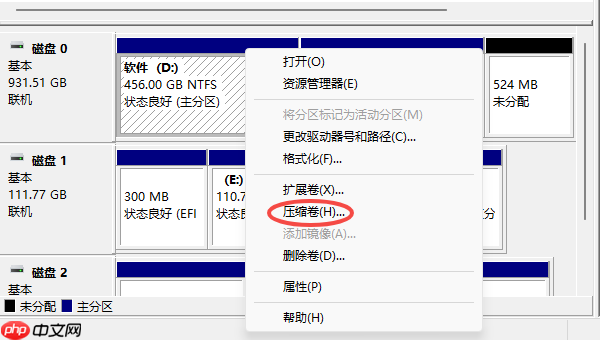
压缩完成后,会出现一块标记为 “未分配” 的区域。
右键点击 C盘 → 选择 “扩展卷”。
按照向导提示,选择刚才生成的未分配空间 → 完成操作。
扩展成功后,C盘容量即被扩大。
注意: 扩展卷功能仅能使用与C盘相邻且连续的未分配空间。如果未分配空间与C盘不挨着,则无法直接扩展。例如:
[C盘] [D盘] [未分配空间] → 无法扩展C盘
[C盘] [未分配空间] [D盘] → 可以扩展C盘
解决方法:可先备份D盘数据,删除D盘使其变为未分配空间并与C盘相邻,再通过扩展卷合并空间,最后重新创建D盘。
对于系统自带工具无法满足需求,或不熟悉操作的用户,推荐使用专业工具——百贝C盘助手。这是一款专为C盘扩容和分区调整设计的实用软件,界面友好,操作简便,支持一键完成空间分配,并附带C盘清理功能,有效释放系统垃圾文件。
点击下方链接下载并安装 百贝C盘助手(建议安装在非C盘分区,以免影响系统运行)。
启动软件后,点击主界面上的 “空间扩容” 功能,在弹出窗口中选择目标分区(如C盘)。
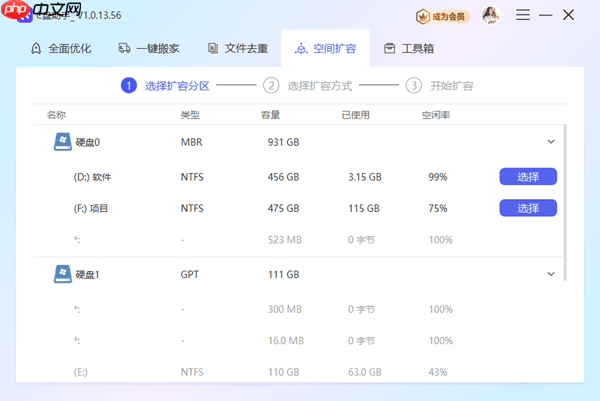
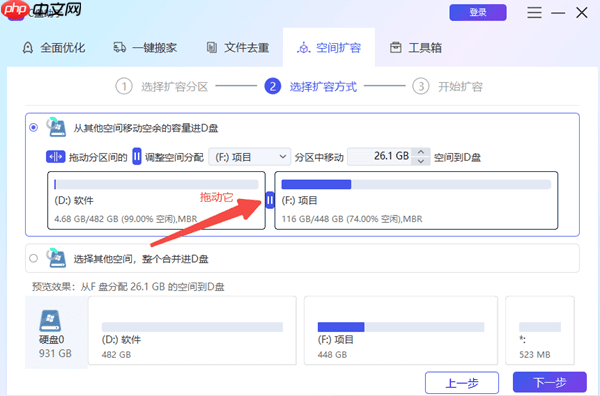
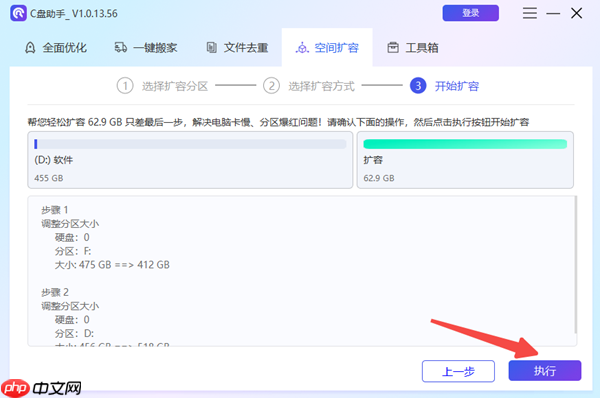
请耐心等待处理完成,期间切勿强制关机或中断操作。
操作结束后重启电脑,即可看到C盘已成功扩容。
若目标是扩大C盘容量,建议优先从相邻分区(如D盘)压缩空间再进行分配。
频繁调整分区可能导致磁盘碎片增多,影响读写效率,应避免多次无意义的分区操作。
对于不熟悉磁盘管理的新手用户,强烈推荐使用 百贝C盘助手,操作更安全、直观。
总结:电脑硬盘重新分区并非难事,主要可通过Windows系统自带的磁盘管理工具或第三方软件百贝C盘助手实现。前者适合有一定操作经验的用户,后者更适合初学者,图形化操作更便捷。只要提前做好数据备份,整个过程安全可控,帮助你优化存储结构,提升电脑运行效率。
以上就是电脑硬盘怎样重新分区 详细图文步骤分享的详细内容,更多请关注php中文网其它相关文章!

每个人都需要一台速度更快、更稳定的 PC。随着时间的推移,垃圾文件、旧注册表数据和不必要的后台进程会占用资源并降低性能。幸运的是,许多工具可以让 Windows 保持平稳运行。

Copyright 2014-2025 https://www.php.cn/ All Rights Reserved | php.cn | 湘ICP备2023035733号